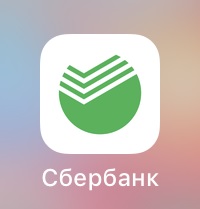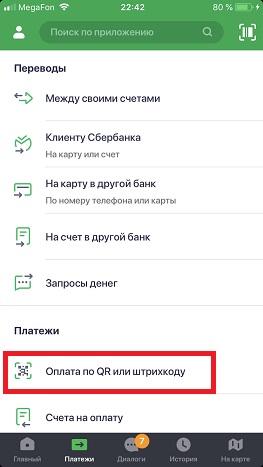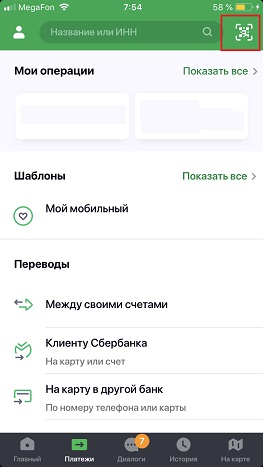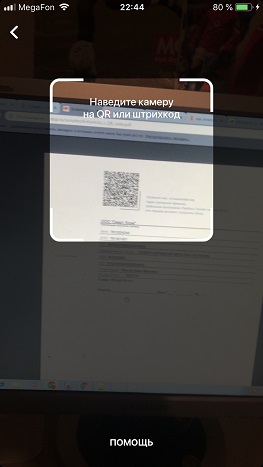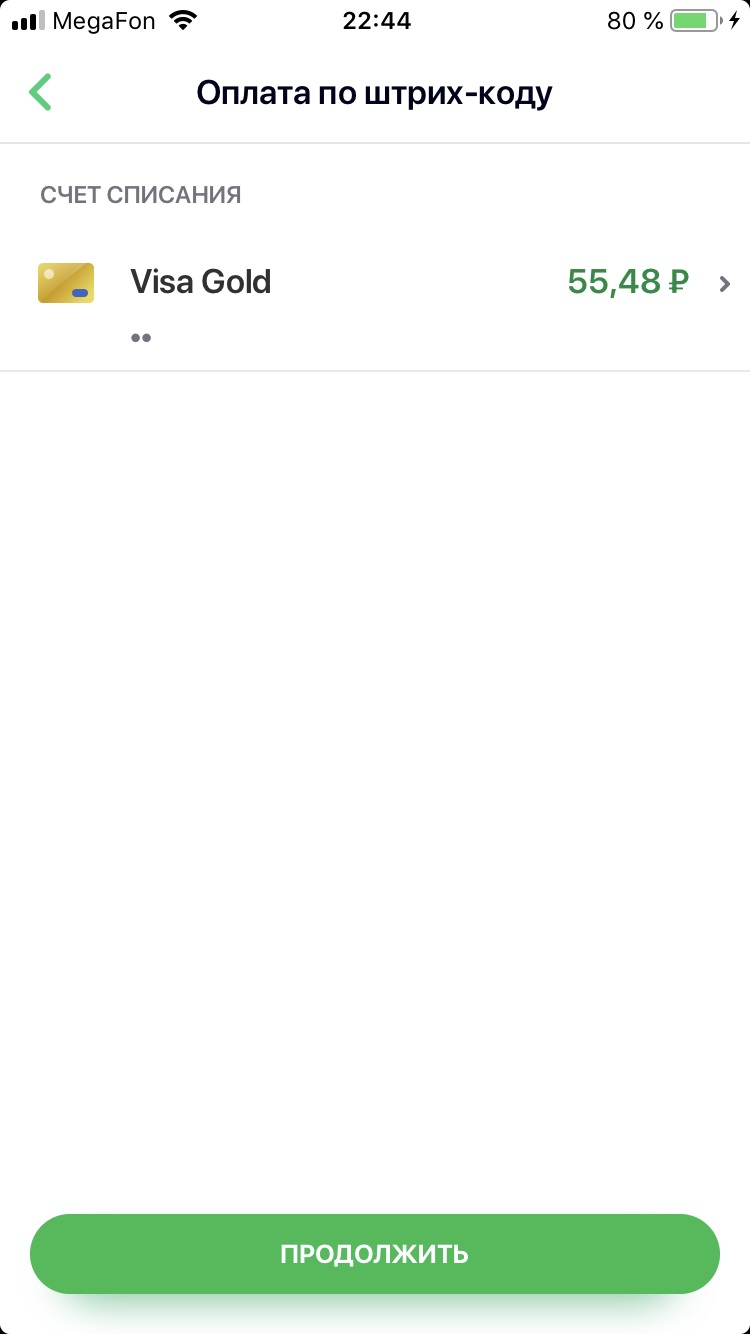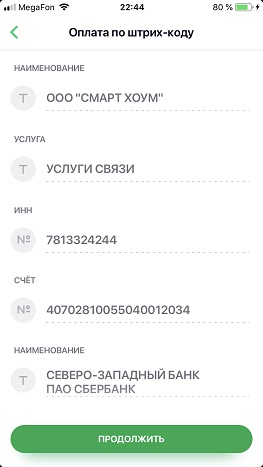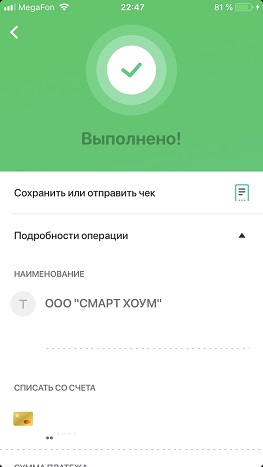Что можно оплачивать по QR-коду?
Как оплатить квитанции по QR-коду в Сбербанк Онлайн?
Что такое QR код?
QR-код представляет собой зашифрованную ссылку, содержащую платежные или какие-либо другие реквизиты организации, которая является продавцом или производителем товара, а также поставщиком услуг. Зашифрованная информация предназначена для считывания различными техническими устройствами в процессе выполнения оплаты или идентификации предмета, на который нанесен код. Другими словами, пользователю не требуется вводить вручную название и ИНН адресата платежа, его банковские реквизиты и т.д. – так как все необходимые данные распознаются автоматически. Название произошло от английского термина Quick Response code, что переводится на русский как код Быстрого отклика.
QR-код разработан в Японии и имеет квадратную форму. По сути, он является разновидностью штрих-кода, хотя в России под последним, чаще всего, понимается прямоугольная полоска с расположенными под ней цифрами.
QR-код в последние 2-3 года широко используется в работе самых разных компаний и индивидуальных предпринимателей, успешно конкурируя с менее удобным в практическом применении обычным штрих-кодом. Сегодня оба варианта кодов можно встретить, например, практически на любой квитанции или счете.
Типы
Различают два наиболее широко распространенных типа QR-кода:
- Динамический (или «живой»). Информация, которую содержит закодированная ссылка, редактируется без корректировки самого кода. При сканировании техническим устройством она направляет на промежуточный сервер, где и хранятся нужные реквизиты. Для их изменения достаточно скорректировать данные, хранящиеся на промежуточном сайте.
- Статический. В этом случае промежуточный сайт не используется, так как все необходимые сведения зашифрованы непосредственно в QR-коде.
Каждая из разновидностей кода имеет как достоинства, так и недостатки. Первый вариант более универсален, потому активно используется там, где речь идет о серьезных коммерческих или инвестиционных расходах. Второй – проще и удобнее, как следствие – широко применяется в бесплатных сервисах и бюджетных продуктах.
Алгоритм сканирования
Под сканированием понимается считывание информации, размещенной в коде, при помощи специального технического устройства. В настоящее время применяется несколько вариантов сканирования QR-кодов, хотя их число достаточно быстро пополняется новыми техническими устройствами:
- смартфон, оснащенный встроенным сканером. Именно этот вариант используется при оплате через мобильное приложение Сбербанк Онлайн. Сегодня сканерами оснащены устройства всех ведущих производителей, работающие как на базе iOS, так и на Android;
- мобильные приложения, предназначенные для установки на смартфоны. Обычно они размещаются в Google Play или App Store и доступны для бесплатного скачивания;
- специальные программы, которые устанавливаются как на мобильные устройства, так и на компьютеры. Некоторые из них встроены в браузеры, например, Яндекс.
Преимущества и недостатки
Единственным недостатком QR-кода следует признать тот факт, что для его считывания и практического применения требуется наличие дополнительных технических устройств. С другой стороны, сегодня практически у каждого имеется смартфон, обладающий достаточным для этого набором возможностей.
Преимуществ у QR-кода намного больше:
- минимальная стоимость изготовления;
- простой, но при этом серьезно защищенный стандарт кодировки;
- большой объем хранящейся информации, намного превышающий обычный штрих-код;
- удобство и оперативность осуществления платежа;
- возможность использования даже при частичном повреждении QR-кода.
Что можно оплачивать по QR-коду?
Применение QR-кода предоставляет удобную и оперативную возможность совершать самые различные платежи и переводы, в числе которых:
- услуги ЖКХ;
- штрафы ГИБДД и других структур, например, ФССП;
- налоги, пошлины и другие обязательные платежи в бюджет;
- квитанции за детский сад;
- погашение кредитов;
- счета по переводу средств третьим лицам;
- мобильная связь и интернет-трафик;
- любые другие платежи по документам, на которых присутствует QR-код.
Как оплатить квитанции по QR-коду в Сбербанк Онлайн?
Пошаговая процедура оплаты квитанции с применением мобильного приложения и QR-кода с помощью Сбербанк Онлайн выглядит следующим образом:
- сначала необходимо скачать и запустить приложение. Ссылки для скачивания размещены на сайте банка;
- затем следует зарегистрироваться в личном кабинете Сбербанк Онлайн;
- после авторизации нужно последовательно перейти к разделам «Платежи и переводы» / «Платежи» / «Оплата по QR-коду»;
- активировать сканер нажатием кнопки со значком QR-кода;
- поместить код в открывшийся прямоугольник и дождаться, когда на экран будут выведены платежные реквизиты;
- заполнить оставшиеся данные для платежа, например, сумму и источник средств, после чего завершить операцию оплаты введением одноразового пароля.
Другие способы
Описанный выше вариант для оплаты Сбербанка Онлайн с применением QR-кода является самым популярным. Альтернативный способ предполагает использование терминала самообслуживания.
Через терминал самообслуживания
Для совершения платежа необходимо найти терминал самообслуживания, оснащенный считывающим сканером. Дальнейшие действия пользователя выглядят так:
- вставить карточку Сбербанка, после чего ввести PIN-код;
- перейти к подразделу меню «Оплата услуг»
- выбрать вариант платежа со сканированием кода;
- произвести сканирование путем поднесения квитанции к устройству для считывания;
- внести дополнительные сведения для платежа;
- списать средства с карточки или вставить необходимое количество наличных.
Стоимость услуги
Важный аргумент в пользу применения QR-кода – отсутствие дополнительных комиссий. Другими словами, стоимость услуги определяется изначальными тарифами на данный платеж. Например, при использовании Сбербанк Онлайн комиссия за оплату коммунальных услуг составляет 1%. Применение QR-кода не увеличивает этот тариф.
При совершении аналогичного платежа с баланса карты при помощи банкомата комиссия Сбербанка равняется 1,2%, но не более 500 руб. Использование QR-кода также не влияет на указанный тариф.
Безопасность платежей
Система QR-кодов обеспечивает высокий уровень безопасности для всех участников процесса – и покупателей, и продавцов. Более того, наклейка на товаре или квитанции «Плати QR» означает, что контрагент проверен Сбербанком, а его реквизиты занесены в базы данных мобильного приложения.
Не стоит забывать о других основных правилах безопасности, не связанных с QR-кодами. Главные из них – сохранение конфиденциальности персональных данных, которое достигается аккуратными и продуманными действиями самого клиента Сбербанка.
С развитием технологий банковские оплаты переносятся в онлайн-пространство. Новые технологии открывают возможности для удобного и быстрого перевода денег, сокращения бюрократических процедур и повышения безопасности сделок.
Сбербанк внедрил в свою платежную систему новую функцию – перевод денег по QR-коду. Функция позволяет своевременно и быстро переводить деньги по технологии, при которой информация о переводе кодируется в двухмерный кода и передается с помощью камеры смартфона.
В этой статье мы расскажем, как перевести деньги человеку по QR-коду Сбербанка, какие понадобятся инструменты и какие рекомендации важно учитывать для быстрого и безопасного перевода денег.
Перевод денег через QR-код Сбербанк: как это сделать?
QR-коды стали незаменимым инструментом для перевода денег между людьми. Они позволяют быстро и безопасно осуществлять финансовые операции. Если вы хотите перевести деньги другому человеку через QR-код Сбербанк, вам потребуется несколько простых действий.
Сначала вам нужно открыть приложение Сбербанк и выбрать раздел «Переводы». Далее нажмите на кнопку «Сканировать QR-код» и отсканируйте код смартфоном. Вы увидите данные получателя и сумму перевода. Подтвердите операцию и деньги моментально переведутся на счет получателя.
Перед тем, как переводить деньги через QR-код, убедитесь, что у вас достаточно средств на счете. Также важно проверить правильность введенных данных получателя, чтобы избежать ошибок при переводе. Если у вас возникнут проблемы при переводе денег, вы можете обратиться за помощью в службу поддержки Сбербанка.
Использование QR-кодов — это удобный и безопасный способ перевода денег, который позволяет быстро и эффективно осуществлять финансовые операции. С помощью приложения Сбербанк это становится еще проще и доступнее для каждого.
Как создать QR-код для перевода денег через Сбербанк
1. Перейдите на сайт Сбербанк Онлайн
Для того чтобы создать QR-код для перевода денег через Сбербанк, необходимо зайти в интернет-банк Сбербанк Онлайн. Для этого потребуется иметь логин и пароль для входа в систему.
2. Выберите «Перевод по QR-коду»
После входа на сайт Сбербанк Онлайн выберите пункт «Перевод по QR-коду» в меню функций. Откроется окно создания QR-кода.
3. Укажите сумму и комментарий к переводу
В открывшемся окне создания QR-кода укажите сумму, которую необходимо перевести, и введите комментарий к переводу (если нужно). Затем нажмите кнопку «Создать QR-код».
4. Сохраните QR-код
После нажатия кнопки «Создать QR-код» на экране появится QR-код. Сохраните его на своем устройстве или распечатайте, чтобы передать получателю.
5. Отправьте QR-код получателю
Передайте QR-код получателю (например, через мессенджер). Получатель должен открыть QR-код через камеру своего смартфона и подтвердить перевод.
Если у получателя нет Сбербанк Онлайн, он может создать QR-код для получения денег на сайте Сбербанка.
Как сделать QR-код для перевода денег через Сбербанк
Для быстрого и удобного перевода денег по QR-коду через Сбербанк, необходимо осуществить следующие шаги:
- Запустите приложение Сбербанк Онлайн на своем устройстве.
- Выберите раздел «Переводы и платежи».
- Выберите функцию «Перевод по QR-коду».
- Введите сумму перевода и подтвердите ее.
- Отсканируйте QR-код сообщения получателя.
- Подтвердите перевод с помощью кода безопасности.
- Перевод выполнен успешно!
Чтобы создать QR-код для перевода денег, нужно:
- Открыть вкладку «Переводы и платежи» в приложении Сбербанк Онлайн.
- Выбрать функцию «Перевод по QR-коду» и ввести сумму перевода.
- Внизу экрана появится кнопка «Создать QR-код».
- Нажать на нее и QR-код будет создан.
- Отправьте QR-код получателю перевода и он сможет его отсканировать и выполнить перевод.
Помните, что QR-код будет доступен для просмотра и использования только в течение 5 минут после его создания. После этого срока необходимо создать новый QR-код для перевода денег.
Создание QR-кода для получения платежей на физическую карту
QR-код позволяет быстро и легко обмениваться информацией между устройствами, в том числе осуществлять переводы денег.
Для создания QR-кода для приема платежа на карту физлица необходимо:
- выбрать систему, которой будут пользоваться пользователи для совершения перевода;
- определить сумму, которую клиент сможет перевести;
- указать назначение платежа;
- сформировать QR-код.
Часто QR-код можно создать через специализированные приложения, как для компьютера, так и для смартфонов. Для принятия платежей на карту можно использовать приложения банковских операторов и сервисов, предоставляющих подобные возможности.
Создание QR-кода для приема платежей на карту повышает уровень удобства для пользователей, зачастую отпадает необходимость заниматься поиском реквизитов получателя, что существенно экономит время и делает платежи быстрыми и простыми.
Как осуществить перевод по QR коду в Сбербанке
Что нужно для перевода?
Для перевода денежных средств по QR коду в Сбербанке потребуется мобильное приложение Сбербанк Онлайн. Убедитесь, что у вас установлена последняя версия приложения и что вы зарегистрированы в нем.
Также, для перевода по QR коду вам потребуется сам QR код, который должен быть сгенерирован в мобильном приложении Сбербанк Онлайн или на сайте sberbank.ru.
Как осуществить перевод?
Чтобы осуществить перевод по QR коду в Сбербанке, откройте мобильное приложение Сбербанк Онлайн и войдите в него.
Затем, нажмите на кнопку «Переводы» и выберите «QR-код». Откроется камера вашего устройства, которая позволит вам считать QR код получателя.
После того, как вы сканируете QR код, система сама определит номер карты получателя и вы сможете ввести сумму перевода. Введите сумму, подтвердите ее и подтвердите перевод.
Какие преимущества имеет перевод по QR коду в Сбербанке?
- Удобство — перевод осуществляется всего в несколько кликов
- Безопасность — перевод осуществляется через защищенное соединение между вашим устройством и сервером Сбербанка
- Скорость — деньги поступают на счет получателя мгновенно
- Низкая комиссия — комиссия за перевод по QR коду в Сбербанке ниже, чем за перевод через операционную кассу
Как сделать платеж по QR коду Сбербанк
1. Откройте приложение Сбербанк
Для начала операции по переводу денег по QR коду необходимо открыть приложение Сбербанк на вашем смартфоне. После того, как вы войдете в приложение, нажмите кнопку «Оплатить» и выберите «QR-код».
2. Отсканируйте QR код
Для сканирования QR кода наведите камеру вашего смартфона на QR код получателя денег и установите фокус на QR коде. После этого приложение Сбербанк автоматически определяет сумму платежа и переходит к следующему этапу.
3. Подтвердите платеж и введите код подтверждения
На следующем экране вам нужно будет проверить данные о платеже и подтвердить его. После этого введите код подтверждения платежа, который был отправлен на ваш номер телефона. Если код был введен верно, платеж будет выполнен.
Безопасность операции по переводу денег по QR коду Сбербанк гарантирована, так как используется двухфакторная аутентификация. Только после ввода верного кода подтверждения платеж будет проведен.
Как произвести перевод денег по QR-коду Сбербанка другому человеку
Шаг 1. Подготовка
Для успешного перевода денежных средств по QR-коду Сбербанка необходимо подготовиться заранее. Убедитесь, что:
- Ваш телефон поддерживает функцию сканирования QR-кодов;
- У вас есть на руках денежные средства в размере, который вы хотите перевести;
- Вы находитесь в месте, где есть доступ к интернету и у вас достаточный уровень сигнала.
Шаг 2. Cканирование QR-кода
Для того, чтобы начать перевод, вам необходимо открыть камеру вашего мобильного устройства и сфокусировать её на QR-коде, который был предоставлен вам получателем денег. После сканирования QR-кода на экране появится сумма, которую вы собираетесь перевести. Вы можете проверить эту сумму и изменить её по желанию.
Шаг 3. Подтверждение перевода
После того, как вы убедитесь в том, что сумма перевода верна, необходимо подтвердить этот перевод. Для этого на экране вашего телефона появится специальное сообщение, в котором необходимо нажать «да» для подтверждения перевода. После этого вы получите уведомление о том, что перевод был успешно осуществлен.
Заключение
Перевод денег через QR-код Сбербанка является очень удобным и простым способом. Следуя простым шагам, вы можете легко перевести деньги другому человеку, не выходя из дома. Не забывайте, что важно принять все меры предосторожности, чтобы избежать несанкционированного доступа к вашим денежным средствам.
Как зачислить деньги по QR коду
Шаг 1. Открыть приложение Сбербанк
Для того, чтобы зачислить деньги по QR коду, необходимо открыть приложение Сбербанк на смартфоне.
Шаг 2. Выбрать опцию «Перевод по QR коду»
В приложении необходимо выбрать опцию «Перевод по QR коду». Данная опция позволит осуществить перевод денежных средств по QR коду.
Шаг 3. Отсканировать QR код
Приложение Сбербанк автоматически включит камеру на устройстве для сканирования QR кода. Необходимо поднести камеру к QR коду и дождаться, пока приложение его распознает.
Шаг 4. Ввести сумму перевода
После сканирования QR кода необходимо ввести сумму перевода и подтвердить действие.
Шаг 5. Подтверждение совершения перевода
Для подтверждения перевода необходимо ввести пароль или использовать функцию сканирования отпечатка пальца на устройстве.
Шаг 6. Проверка зачисления денег
После завершения процесса перевода, необходимо проверить, что деньги были зачислены на счет получателя.
Как принимать переводы по QR коду
Современные технологии делают процесс приема платежей с QR кодом крайне простым и удобным. Для того, чтобы принимать переводы по QR коду, необходимо выполнить несколько простых шагов.
Шаг 1. Кодирование QR-кода
С помощью специальных сервисов можно создать QR-код, содержащий необходимые данные для перевода, например, номер карты или номер кошелька. Кодирование можно произвести на сайте Сбербанка или любом другом сервисе, поддерживающем создание таких кодов.
Шаг 2. Прием платежа
Для получения платежа необходимо показать QR-код клиенту, который совершает перевод. Как правило, он отсканирует код с помощью мобильного приложения Сбербанка или другой поддерживающей эту функцию программы.
Шаг 3. Подтверждение платежа
После того, как клиент произвел перевод по QR коду, его необходимо проверить и подтвердить на своем мобильном устройстве. Для этого нужно зайти в приложение Сбербанка и проверить историю транзакций.
После успешного выполнения всех трех шагов перевод будет зачислен на ваш счет. Процесс прост и быстр, а QR-код поможет вам максимально удобно принимать платежи от своих клиентов.
Как сделать перевод по QR коду в Сбербанке?
Шаг 1: Открыть приложение «Сбербанк Онлайн»
Для того, чтобы сделать перевод по QR коду в Сбербанке, нужно открыть приложение «Сбербанк Онлайн» на своем смартфоне. Если приложение еще не установлено, его можно скачать на официальном сайте Сбербанка.
Шаг 2: Выбрать раздел «Переводы»
После открытия приложения нужно найти раздел «Переводы» и выбрать его. Здесь можно выбрать различные способы перевода, в том числе и перевод по QR коду.
Шаг 3: Отсканировать QR код
На этом шаге нужно отсканировать QR код, который находится на смартфоне получателя денег. Для этого нужно навести камеру смартфона на QR код и подождать, пока система распознает его.
Шаг 4: Ввести сумму и подтвердить перевод
После того, как QR код будет распознан, на экране появится форма для заполнения данных о переводе. Нужно указать сумму перевода и подтвердить его, введя пароль или используя другой метод авторизации (например, отпечаток пальца).
Шаг 5: Получатель получает деньги
После подтверждения перевода деньги моментально переводятся на счет получателя. Он получает уведомление о переводе и может проверить баланс своего счета.
Перейти к содержимому
Описана пошаговая инструкция оплаты по QR коду через мобильное приложение «Сбербанк-Онлайн«.
Для тех кому неохота читать, есть короткое видео, показывающее как оплачивать по QR коду.
1. Откройте мобильное приложение Сбербанк-Онлайн. (если нет, то скачайте из AppleStore или GooglePlay)
2. Перейти в раздел «Платежи»
3. Выберите «Оплата по QR или штрихкоду»
или нажмите на пиктограмку в верхнем правом углу экрана
4. Наведите камеру на QR или штрихкод
5. Выберите карту списания и нажмите «Продолжить»
6. Сверьте реквизиты получателя и убедитесь в правильности Ваших данных
7. Нажмите продолжить и далее Подтвердить. Придёт СМС с номера 900, с информацией о платеже.
8. Сохраните чек оплаты (можно сделать скриншот или отправить по почте). А можно просто пропустить, чек оплаты всё равно потом будет храниться в истории операций Сбербанк-Онлайн.
Выше по тексту мы рассмотрели как оплатить по QR коду в Сбербанк-Онлайн , теперь я хочу Вам показать сервис, который позволит создать такой платежный QR код. Для этого перейдите
по ссылке и заполните банковские реквизиты получателя, затем нажмите кнопку «создать квитанцию» с QR кодом.
QR-код для оплаты — это символ, в котором зашифрованы реквизиты продавца. Чтобы совершить покупку, клиенту нужен телефон с установленным приложением своего банка: достаточно отсканировать изображение и подтвердить транзакцию в открывшемся окне. По итогам сделки и продавец, и покупатель получат соответствующие уведомления. Деньги попадут на счёт компании до 12:00 следующего дня.
Существуют два вида QR-кодов, которые вы можете использовать для расчётов с клиентами — статический и динамический. Статический — это постоянный код с банковскими реквизитами и данными компании, сумму заказа покупатель вводит самостоятельно. Такие коды подходят для оплаты в небольшом розничном магазине, при курьерской доставке или за стойкой администратора в салоне красоты — достаточно разместить наклейку с кодом на видном месте.
Динамический QR-код генерируется на стороне продавца под каждую покупку за товар или услугу отдельно, включает сумму оплаты. Его обычно используют крупные розничные сети, рестораны или компании сферы услуг. QR используется на кассовом терминале или кассе самообслуживания.
Провести оплату также можно и по QR-коду покупателя, если он пользуется картой Сбера. Чтобы сгенерировать изображение, пользователю понадобится открыть вкладку Использование QR-кода в приложении СберБанк Онлайн и выбрать Оплатить. А кассир отсканирует QR с помощью сканера штрих-кодов.
Этот метод работает даже без доступа к интернет. Для завершения оплаты кассиру понадобится отсканировать появившийся QR-код на экране телефона клиента.
Для оплаты через SberPay QR подходят кредитные карты, а пользователи продолжают копить бонусы СберСпасибо.
Оплата по QR-коду будет удобна для выездных сотрудников компаний по обслуживанию бытовой техники. Такие мастера занимаются ремонтом у клиента дома, а оплата зачастую производится либо наличными, либо с помощью онлайн-переводов. Если сервисная служба подключит оплату по SberPay QR, специалист сможет создать изображение в приложении СберБизнес у себя в телефоне, а клиент — оплатить услугу с помощью своего гаджета.
Подключить SberPay QR можно через личный кабинет в СберБизнес на сайте, там же предпринимателю предложат выбрать несколько способов проведения оплаты по коду.
На POS-терминале
Дополнительные настройки не нужны: при подключении эквайринга от СберБизнеса в большинстве терминалов уже интегрирован сервис SberPay QR. Клиент самостоятельно выбирает способ оплаты — картой или по QR-коду.
Распечатанный QR-код
Такая табличка подойдёт для расчётов в офлайн-точке. Достаточно разместить её на видном месте, например у стойки администратора или в прикассовой зоне.
На экране телефона
Курьер, официант или кассир могут генерировать QR-код на своём устройстве в мобильном приложении СберБизнес или Мобильном кассире от «Эвотор». Это будет изображение, которое уже содержит сумму заказа, — клиенту останется только отсканировать код и подтвердить транзакцию.
В кассе «Эвотор»
Позволяет генерировать код на экране кассы.
С помощью API
Даёт возможность интегрировать SberPay QR в кассу — как код покупателя, так и код продавца. Можно также воспользоваться готовым техническим решением одного из 18 кассовых вендоров.
Для бизнеса использование QR-кодов — это возможность экономить на комиссии и дополнительном оборудовании. Так, подключение к сервису бесплатно, а стоимость эквайринга на 20% ниже, чем при оплате банковской картой.
Оплата по коду не освобождает предпринимателя от выдачи фискального чека, следует из ФЗ-54. Аренда соответствующей кассы будет стоить от 1000 рублей за месяц использования.
Приветствую вас, уважаемый посетитель блога PenserMen.ru. В последнее время всё больше и больше организаций предлагают своим клиентам для приёма платежей за свои товары и услуги использовать QR-код через мобильные приложения банков. Вот давайте и посмотрим как оплатить через QR-код СберБанк Онлайн что-либо. Но сначала выясним чем они отличаются.
Содержание
- Чем QR-коды для оплаты отличаются друг от друга
- Как оплатить через QR-код СберБанк Онлайн подробно
- Плюсы и минусы при оплате через QR-код СберБанк Онлайн
Мы с вами как-то уже разбирались как оплатить ЖКХ по штрих коду. Так вот, там тоже использовали мобильное приложение Сбера. Только его брали с платёжки ЖКХ, где обычно закодированы не только реквизиты банка ЖЭУ, но и ваши данные.
Это, безусловно удобно, остаётся только нажать финальную кнопку и весь процесс фактически завершён. Но что делать, если вам нужно, например, оплатить членские взносы в СНТ. Ведь далеко не каждое садовое общество обременяет себя тем, чтобы генерировать эти коды для каждого своего члена.
Тем более, что для любой организация такое удовольствие не является бесплатным. В том смысле, что за каждую операцию в последующем банки будут снимать с неё небольшой процент. А так эта проблема перекладывается на плечи плательщика.
И что же тогда содержат в своих «каракулях», такие «неполноценные» коды? Да ничего лишнего, только банковские реквизиты организации! Но, на самом деле, это не так уж и мало. Ведь как раз самое муторное занятие и есть ручной ввод этих самых реквизитов. А свои данные вы, худо-бедно, осилите.
Итак, для рядового обывателя можно отметить следующие основные отличия:
- Есть QR-коды, после считывания которых сразу же можно производить оплату;
- И те, которые требуют последующего введения дополнительных данных.
Не будем вдаваться в тонкости банковских транзакций и величину удерживаемых процентов за их обслуживание, а просто разберёмся в самом процессе. Приступим.
Читайте также: об электронной подписи в налоговой
Как оплатить через QR-код СберБанк Онлайн подробно
Начнём с того, что откроем мобильное приложение Сбера. Значок сканера обычно находится на главной страничке в левом верхнем углу под вашим именем. Но иногда он уходит в левую сторону и бывает не виден. Тогда сдвиньте все значки вправо, он должен появиться:
Если уж не сможете его там найти, зайдите на страничку «Платежи» и нажмите на строчку «Оплатить по QR-коду» или по значку сканера выше:
Вам откроется сканер. Нужно его навести на QR-код по которому вы хотите что-то оплатить. Либо, если он находится в памяти вашего телефона, нажать на кнопку «Загрузить изображение». После этого отыскать его, открыть и втиснуть (уменьшить размер, подвинуть) в рамку сканера:
Далее откроется первая страничка, где вы можете посмотреть реквизиты платежа и поделиться ими с кем-нибудь, например через ватсап. Но главное, необходимо ввести Фамилию Имя Отчество плательщика и нажать кнопку «Продолжить».
Итак, вы нажали кнопку и на следующей страничке нужно будет вводить следующие данные и опять нажимать «Продолжить». Так придётся проделать несколько раз, пока не дойдёте до кнопки оплаты. Жмёте на неё и на этом процесс будет закончен:
Кстати, если вы поделитесь с кем-нибудь реквизитами через ватсап, получателю уже не надо будет сканировать эту «абра-кадабру», а просто нажать на полученное изображение-ссылку, открыть приложение Сбера и сразу заполнять свои данные для оплаты. Вот так, примерно, будет выглядеть эта картинка-ссылка в чате мессенджера ватсап:
Правда, сами реквизиты в этом случае ему посмотреть не получится. Впрочем, это и не обязательно, если в заголовке страницы ввода данных указана именно та организация, куда вы хотите заплатить. Как правило, в таких случаях ошибки в реквизитах быть не может.
Читайте также: об отличной напоминалке для ПК
Плюсы и минусы при оплате через QR-код СберБанк Онлайн
Надеюсь, как воспользоваться этим способом оплаты вы разобрались. Теперь давайте отметим основные преимущества и недостатки этого метода оплаты. Сразу можно сказать, что минусы касаются, в основном людей преклонного возраста. Можно даже назвать их не минусами, а основными условиями.
- в наличии должен иметься, как минимум, смартфон, а не простой кнопочный телефон;
- необходимо уметь им достаточно уверенно пользоваться;
- должен иметься личный счёт в Сбере;
- вы должны быть зарегистрированы в СберБанк Онлайн.
Плюсы уже касаются всех кто соответствует выше перечисленным условиям.
- не надо куда-то ходить и стоять в очереди, чтобы произвести оплату;
- не нужно мучиться и вбивать каждую буковку и циферку реквизитов организации;
- можно даже не сканировать сам код, если у вас имеется ссылка на имеющиеся в нём реквизиты;
- комиссия всего 1%, по сравнению с 3% при оплате через кассу в отделении сбера (точнее по комиссиям на переводы можете посмотреть на официальном сайте Сбера).
- оплата происходит мгновенно. Хотя этот и предыдущий пункт относятся не только к оплате через QR-код СберБанк Онлайн, но и ко всем оплатам через это приложение.
На этом всё! Удачи вам! До скорых встреч на страницах блога PenserMen.ru.